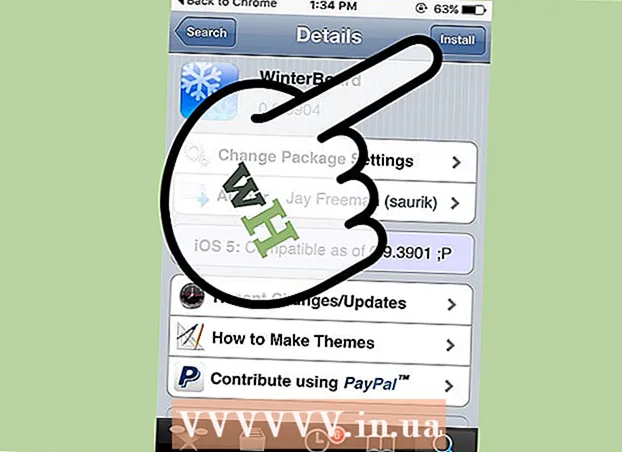लेखक:
Helen Garcia
निर्मितीची तारीख:
21 एप्रिल 2021
अद्यतन तारीख:
1 जुलै 2024
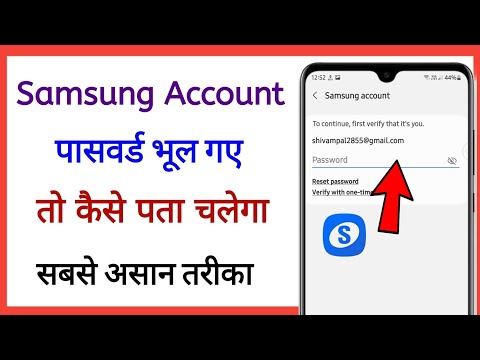
सामग्री
- पावले
- 4 पैकी 1 पद्धत: Google वापरणे माझे डिव्हाइस शोधा
- 4 पैकी 2 पद्धत: सॅमसंग वापरून माझा फोन शोधा
- 4 पैकी 3 पद्धत: फॅक्टरी डीफॉल्टवर सेटिंग्ज कशी रीसेट करावी
- 4 पैकी 4 पद्धत: तुमचा सध्याचा पासवर्ड कसा बदलायचा
- टिपा
तुमच्या Samsung Galaxy Note वर पासवर्ड बदलण्यासाठी, सेटिंग्ज अॅप लाँच करा, स्क्रीन लॉक टॅप करा, तुमचा वर्तमान पासवर्ड एंटर करा आणि नंतर तुमचा नवीन पासवर्ड एंटर करा. परंतु आपण आपला वर्तमान संकेतशब्द गमावला किंवा विसरलात तर ही प्रक्रिया थोडी अधिक क्लिष्ट होईल. या लेखात, आम्ही आपल्याला सॅमसंग गॅलेक्सी नोट मॉडेलवर ज्ञात किंवा विसरलेला पासवर्ड कसा रीसेट करायचा ते दर्शवू.
पावले
4 पैकी 1 पद्धत: Google वापरणे माझे डिव्हाइस शोधा
 1 पानावर जा https://www.google.com/android/devicemanager वेब ब्राउझर मध्ये. जर तुमचे गॅलेक्सी नोट फाइंड माय डिव्हाइस वापरण्यासाठी सेट केले असेल तर विसरलेला पासवर्ड रीसेट करण्यासाठी त्याचा वापर करा.
1 पानावर जा https://www.google.com/android/devicemanager वेब ब्राउझर मध्ये. जर तुमचे गॅलेक्सी नोट फाइंड माय डिव्हाइस वापरण्यासाठी सेट केले असेल तर विसरलेला पासवर्ड रीसेट करण्यासाठी त्याचा वापर करा.  2 आपल्या Google क्रेडेन्शियलसह लॉग इन करा. डिव्हाइस सेट करण्यासाठी वापरलेले वापरकर्तानाव आणि संकेतशब्द प्रविष्ट करा.
2 आपल्या Google क्रेडेन्शियलसह लॉग इन करा. डिव्हाइस सेट करण्यासाठी वापरलेले वापरकर्तानाव आणि संकेतशब्द प्रविष्ट करा.  3 सॅमसंग गॅलेक्सी नोट चिन्हावर क्लिक करा. ते सूचीबद्ध नसल्यास, डिव्हाइस या Google खात्याशी संबंधित नाही.
3 सॅमसंग गॅलेक्सी नोट चिन्हावर क्लिक करा. ते सूचीबद्ध नसल्यास, डिव्हाइस या Google खात्याशी संबंधित नाही.  4 "डिव्हाइस ब्लॉक करा" वर क्लिक करा. जर तुम्हाला "लॉक आणि मिटवा" हा पर्याय दिसला तर त्यावर क्लिक करा आणि डिव्हाइसवरील रिमोट लॉक सक्रिय करण्यासाठी स्क्रीनवरील सूचनांचे अनुसरण करा. जेव्हा स्क्रीनवर हा पर्याय दिसेल तेव्हा "ब्लॉक करा" टॅप करा.
4 "डिव्हाइस ब्लॉक करा" वर क्लिक करा. जर तुम्हाला "लॉक आणि मिटवा" हा पर्याय दिसला तर त्यावर क्लिक करा आणि डिव्हाइसवरील रिमोट लॉक सक्रिय करण्यासाठी स्क्रीनवरील सूचनांचे अनुसरण करा. जेव्हा स्क्रीनवर हा पर्याय दिसेल तेव्हा "ब्लॉक करा" टॅप करा.  5 तुमचा नवीन पासवर्ड एंटर करा आणि "ब्लॉक करा" क्लिक करा. हा संकेतशब्द आहे जो आपण नंतर आपले डिव्हाइस अनलॉक करण्यासाठी वापराल.
5 तुमचा नवीन पासवर्ड एंटर करा आणि "ब्लॉक करा" क्लिक करा. हा संकेतशब्द आहे जो आपण नंतर आपले डिव्हाइस अनलॉक करण्यासाठी वापराल. - आपल्याला "पुनर्प्राप्ती संदेश" ओळीत काहीही प्रविष्ट करण्याची आवश्यकता नाही.
 6 नवीन संकेतशब्दासह आपले डिव्हाइस अनलॉक करा. हे करण्यासाठी, स्क्रीनवरील रिक्त ओळीवर नवीन संकेतशब्द प्रविष्ट करा.
6 नवीन संकेतशब्दासह आपले डिव्हाइस अनलॉक करा. हे करण्यासाठी, स्क्रीनवरील रिक्त ओळीवर नवीन संकेतशब्द प्रविष्ट करा.  7 आपल्या डिव्हाइसवर सेटिंग्ज अॅप लाँच करा. तुम्हाला नवीन पासवर्ड सेट करायचा असल्यास हे करा.
7 आपल्या डिव्हाइसवर सेटिंग्ज अॅप लाँच करा. तुम्हाला नवीन पासवर्ड सेट करायचा असल्यास हे करा.  8 "सुरक्षा" वर क्लिक करा. आपल्याला हा पर्याय दिसत नसल्यास पृष्ठ खाली स्क्रोल करा.
8 "सुरक्षा" वर क्लिक करा. आपल्याला हा पर्याय दिसत नसल्यास पृष्ठ खाली स्क्रोल करा.  9 स्क्रीन लॉक टॅप करा आणि तुमचा नवीन पासवर्ड एंटर करा. आपल्याला स्क्रीन लॉक प्रकाराच्या पृष्ठावर नेले जाईल.
9 स्क्रीन लॉक टॅप करा आणि तुमचा नवीन पासवर्ड एंटर करा. आपल्याला स्क्रीन लॉक प्रकाराच्या पृष्ठावर नेले जाईल.  10 स्क्रीन लॉकचा प्रकार निवडा. डिव्हाइस मॉडेल आणि Android आवृत्तीवर अवलंबून, लॉक प्रकार भिन्न असू शकतात आणि काही उपलब्ध नसू शकतात.
10 स्क्रीन लॉकचा प्रकार निवडा. डिव्हाइस मॉडेल आणि Android आवृत्तीवर अवलंबून, लॉक प्रकार भिन्न असू शकतात आणि काही उपलब्ध नसू शकतात. - "नाही" - आपल्याला डिव्हाइस अनलॉक करण्यासाठी संकेतशब्द प्रविष्ट करण्याची आवश्यकता नाही (आपण हा पर्याय निवडल्यास, वर्तमान संकेतशब्द हटविला जाईल).
- स्वाइप करा - डिव्हाइस अनलॉक करण्यासाठी, आपल्याला फक्त स्क्रीनवर स्वाइप करणे आवश्यक आहे, म्हणजेच आपल्याला संकेतशब्द प्रविष्ट करण्याची आवश्यकता नाही.
- "रेखांकन" - डिव्हाइस अनलॉक करण्यासाठी, आपल्याला एक नमुना काढणे आवश्यक आहे.
- "पिन -कोड" - डिव्हाइस अनलॉक करण्यासाठी, आपल्याला 4 किंवा अधिक अंकांचा कोड प्रविष्ट करणे आवश्यक आहे.
- पासवर्ड
 11 आपले बदल जतन करण्यासाठी स्क्रीनवरील सूचनांचे अनुसरण करा. ते त्वरित लागू होतील.
11 आपले बदल जतन करण्यासाठी स्क्रीनवरील सूचनांचे अनुसरण करा. ते त्वरित लागू होतील.
4 पैकी 2 पद्धत: सॅमसंग वापरून माझा फोन शोधा
 1 पानावर जा https://findmymobile.samsung.com/ वेब ब्राउझर मध्ये. आपण आपले डिव्हाइस सेट करताना आपले सॅमसंग खाते प्रविष्ट केल्यास, आपण सॅमसंगच्या फाइंड माय फोन सेवेचा वापर करून विसरलेला संकेतशब्द रीसेट करू शकता.
1 पानावर जा https://findmymobile.samsung.com/ वेब ब्राउझर मध्ये. आपण आपले डिव्हाइस सेट करताना आपले सॅमसंग खाते प्रविष्ट केल्यास, आपण सॅमसंगच्या फाइंड माय फोन सेवेचा वापर करून विसरलेला संकेतशब्द रीसेट करू शकता.  2 आपल्या सॅमसंग खात्याचे वापरकर्तानाव आणि संकेतशब्द वापरून लॉग इन करा. आपले डिव्हाइस नोंदणीकृत डिव्हाइस विभागाखाली स्क्रीनच्या डाव्या बाजूला दिसले पाहिजे.
2 आपल्या सॅमसंग खात्याचे वापरकर्तानाव आणि संकेतशब्द वापरून लॉग इन करा. आपले डिव्हाइस नोंदणीकृत डिव्हाइस विभागाखाली स्क्रीनच्या डाव्या बाजूला दिसले पाहिजे.  3 अनलॉक स्क्रीनवर क्लिक करा. तुम्हाला हा दुवा डाव्या उपखंडात "माझे डिव्हाइस संरक्षित करा" विभागाखाली मिळेल. स्क्रीनच्या मध्यभागी “अनब्लॉक” बटण दिसेल.
3 अनलॉक स्क्रीनवर क्लिक करा. तुम्हाला हा दुवा डाव्या उपखंडात "माझे डिव्हाइस संरक्षित करा" विभागाखाली मिळेल. स्क्रीनच्या मध्यभागी “अनब्लॉक” बटण दिसेल.  4 "अनब्लॉक" वर क्लिक करा. पृष्ठ स्क्रीन संदेश अनलॉक असल्याचे सांगणारा संदेश प्रदर्शित करते.
4 "अनब्लॉक" वर क्लिक करा. पृष्ठ स्क्रीन संदेश अनलॉक असल्याचे सांगणारा संदेश प्रदर्शित करते.  5 आपल्या डिव्हाइसवर सेटिंग्ज अॅप लाँच करा. तुम्हाला नवीन पासवर्ड सेट करायचा असल्यास हे करा.
5 आपल्या डिव्हाइसवर सेटिंग्ज अॅप लाँच करा. तुम्हाला नवीन पासवर्ड सेट करायचा असल्यास हे करा.  6 "सुरक्षा" वर क्लिक करा. आपल्याला हा पर्याय दिसत नसल्यास पृष्ठ खाली स्क्रोल करा.
6 "सुरक्षा" वर क्लिक करा. आपल्याला हा पर्याय दिसत नसल्यास पृष्ठ खाली स्क्रोल करा.  7 स्क्रीन लॉक टॅप करा आणि तुमचा नवीन पासवर्ड एंटर करा. आपल्याला स्क्रीन लॉक प्रकाराच्या पृष्ठावर नेले जाईल.
7 स्क्रीन लॉक टॅप करा आणि तुमचा नवीन पासवर्ड एंटर करा. आपल्याला स्क्रीन लॉक प्रकाराच्या पृष्ठावर नेले जाईल.  8 स्क्रीन लॉकचा प्रकार निवडा. डिव्हाइस मॉडेल आणि अँड्रॉइड आवृत्तीवर अवलंबून, लॉकचे प्रकार भिन्न असू शकतात आणि काही उपलब्ध नसू शकतात.
8 स्क्रीन लॉकचा प्रकार निवडा. डिव्हाइस मॉडेल आणि अँड्रॉइड आवृत्तीवर अवलंबून, लॉकचे प्रकार भिन्न असू शकतात आणि काही उपलब्ध नसू शकतात. - "नाही" - डिव्हाइस अनलॉक करण्यासाठी तुम्हाला संकेतशब्द प्रविष्ट करण्याची आवश्यकता नाही (जर तुम्ही हा पर्याय निवडला तर वर्तमान संकेतशब्द हटवला जाईल).
- स्वाइप करा - डिव्हाइस अनलॉक करण्यासाठी, आपल्याला फक्त स्क्रीनवर स्वाइप करणे आवश्यक आहे, म्हणजेच आपल्याला संकेतशब्द प्रविष्ट करण्याची आवश्यकता नाही.
- "रेखांकन" - डिव्हाइस अनलॉक करण्यासाठी, आपल्याला एक नमुना काढणे आवश्यक आहे.
- "पिन -कोड" - डिव्हाइस अनलॉक करण्यासाठी, आपल्याला 4 किंवा अधिक अंकांचा कोड प्रविष्ट करणे आवश्यक आहे.
- "पासवर्ड" - डिव्हाइस अनलॉक करण्यासाठी, आपल्याला अक्षरांची (अक्षरे आणि / किंवा संख्या) मालिका असलेला संकेतशब्द प्रविष्ट करणे आवश्यक आहे.
 9 आपले बदल जतन करण्यासाठी स्क्रीनवरील सूचनांचे अनुसरण करा. ते त्वरित लागू होतील.
9 आपले बदल जतन करण्यासाठी स्क्रीनवरील सूचनांचे अनुसरण करा. ते त्वरित लागू होतील.
4 पैकी 3 पद्धत: फॅक्टरी डीफॉल्टवर सेटिंग्ज कशी रीसेट करावी
 1 आधी दुसरी पद्धत वापरून पहा. जर तुम्ही तुमचा सॅमसंग गॅलेक्सी नोट पासवर्ड विसरलात, तर प्रथम Google Find My Device किंवा Samsung ची Find My Phone सेवा वापरून पहा. ते कार्य करत नसल्यास, आपले डिव्हाइस फॅक्टरी सेटिंग्जवर रीसेट करा.
1 आधी दुसरी पद्धत वापरून पहा. जर तुम्ही तुमचा सॅमसंग गॅलेक्सी नोट पासवर्ड विसरलात, तर प्रथम Google Find My Device किंवा Samsung ची Find My Phone सेवा वापरून पहा. ते कार्य करत नसल्यास, आपले डिव्हाइस फॅक्टरी सेटिंग्जवर रीसेट करा. - फॅक्टरी रीसेट डिव्हाइसच्या अंतर्गत स्टोरेजमध्ये संग्रहित सर्वकाही हटवेल, परंतु SD कार्डवर नाही.
 2 पॉवर बटण दाबा आणि शटडाउन निवडा. स्क्रीन बंद झाल्यावर स्मार्टफोन बंद होईल.
2 पॉवर बटण दाबा आणि शटडाउन निवडा. स्क्रीन बंद झाल्यावर स्मार्टफोन बंद होईल. - पॉवर बटण स्मार्टफोनच्या उजव्या बाजूला सर्वात वर आहे.
 3 पुनर्प्राप्ती मोड प्रविष्ट करा. हे करण्यासाठी, आपल्याला काही बटणे दाबण्याची आवश्यकता आहे. होम बटण स्क्रीनच्या खाली आहे आणि व्हॉल्यूम अप आणि डाऊन बटणे स्मार्टफोनच्या डाव्या बाजूला आहेत.
3 पुनर्प्राप्ती मोड प्रविष्ट करा. हे करण्यासाठी, आपल्याला काही बटणे दाबण्याची आवश्यकता आहे. होम बटण स्क्रीनच्या खाली आहे आणि व्हॉल्यूम अप आणि डाऊन बटणे स्मार्टफोनच्या डाव्या बाजूला आहेत. - टीप 3, नोट 6, टीप 7 - वॉल्यूम अप बटण, होम बटण आणि पॉवर बटण एकाच वेळी दाबा आणि धरून ठेवा. "सॅमसंग गॅलेक्सी नोट [मॉडेल]" स्क्रीनवर दिसेल तेव्हा बटणे सोडा. त्यानंतर तुम्हाला सिस्टम रिस्टोर स्क्रीनवर नेले जाईल.
- टीप एज - व्हॉल्यूम अप बटण, होम बटण आणि पॉवर बटण एकाच वेळी दाबा आणि धरून ठेवा. जेव्हा आपला स्मार्टफोन व्हायब्रेट होतो तेव्हा पॉवर बटण आणि होम बटण सोडा (व्हॉल्यूम अप बटण सोडू नका). जेव्हा आपण सिस्टम रिस्टोअर स्क्रीनवर जाता तेव्हा व्हॉल्यूम अप बटण सोडा.
- टीप, टीप 2, टीप 4 - व्हॉल्यूम अप, व्हॉल्यूम डाउन आणि पॉवर बटणे एकाच वेळी दाबा आणि धरून ठेवा. जेव्हा सॅमसंग लोगो स्क्रीनवर दिसेल तेव्हा पॉवर बटण सोडा (व्हॉल्यूम वर आणि खाली बटणे सोडू नका). जेव्हा आपण सिस्टम रिस्टोअर स्क्रीनवर जाता तेव्हा व्हॉल्यूम अप आणि डाउन बटणे सोडा.
 4 व्हॉल्यूम डाउन बटण वापरून "डेटा मिटवा आणि फॅक्टरी रीसेट करा" पर्याय निवडा. वर्तमान स्क्रीनवर, व्हॉल्यूम अप आणि डाउन बटणे बाण की सारखे कार्य करतात.
4 व्हॉल्यूम डाउन बटण वापरून "डेटा मिटवा आणि फॅक्टरी रीसेट करा" पर्याय निवडा. वर्तमान स्क्रीनवर, व्हॉल्यूम अप आणि डाउन बटणे बाण की सारखे कार्य करतात.  5 फॅक्टरी रीसेटसह पुढे जाण्यासाठी पॉवर बटण दाबा. जेव्हा सर्व डेटा हटवण्याची पुष्टी करण्यासाठी सूचित केले जाते, तेव्हा पॉवर बटण दाबा. सेटिंग्ज रीसेट करण्यासाठी काही मिनिटे लागतील.
5 फॅक्टरी रीसेटसह पुढे जाण्यासाठी पॉवर बटण दाबा. जेव्हा सर्व डेटा हटवण्याची पुष्टी करण्यासाठी सूचित केले जाते, तेव्हा पॉवर बटण दाबा. सेटिंग्ज रीसेट करण्यासाठी काही मिनिटे लागतील.  6 स्क्रीनवर "रीस्टार्ट" दिसेल तेव्हा पॉवर बटण दाबा. डिव्हाइस रीबूट होईल आणि पासवर्ड हटवला जाईल. आपले डिव्हाइस नवीन म्हणून सेट करण्यासाठी ऑनस्क्रीन सूचनांचे अनुसरण करा.
6 स्क्रीनवर "रीस्टार्ट" दिसेल तेव्हा पॉवर बटण दाबा. डिव्हाइस रीबूट होईल आणि पासवर्ड हटवला जाईल. आपले डिव्हाइस नवीन म्हणून सेट करण्यासाठी ऑनस्क्रीन सूचनांचे अनुसरण करा.
4 पैकी 4 पद्धत: तुमचा सध्याचा पासवर्ड कसा बदलायचा
 1 गॅलेक्सी नोट होम स्क्रीनवर जा. आपण आपले डिव्हाइस अनलॉक करण्यास सक्षम असल्यास आपला वर्तमान संकेतशब्द, पिन किंवा नमुना रीसेट करणे खूप सोपे आहे. जर तुम्हाला तुमचा सध्याचा पासवर्ड आठवत नसेल तर कृपया दुसरी पद्धत वापरा.
1 गॅलेक्सी नोट होम स्क्रीनवर जा. आपण आपले डिव्हाइस अनलॉक करण्यास सक्षम असल्यास आपला वर्तमान संकेतशब्द, पिन किंवा नमुना रीसेट करणे खूप सोपे आहे. जर तुम्हाला तुमचा सध्याचा पासवर्ड आठवत नसेल तर कृपया दुसरी पद्धत वापरा.  2 सेटिंग्ज अॅप लाँच करा. राखाडी गियर चिन्हावर क्लिक करा.
2 सेटिंग्ज अॅप लाँच करा. राखाडी गियर चिन्हावर क्लिक करा.  3 "सुरक्षा" वर क्लिक करा. आपल्याला हा पर्याय दिसत नसल्यास पृष्ठ खाली स्क्रोल करा.
3 "सुरक्षा" वर क्लिक करा. आपल्याला हा पर्याय दिसत नसल्यास पृष्ठ खाली स्क्रोल करा.  4 स्क्रीन लॉक टॅप करा. आता तुमचा वर्तमान संकेतशब्द किंवा पिन प्रविष्ट करा (सेट असल्यास). आपल्याला स्क्रीन लॉक प्रकाराच्या पृष्ठावर नेले जाईल.
4 स्क्रीन लॉक टॅप करा. आता तुमचा वर्तमान संकेतशब्द किंवा पिन प्रविष्ट करा (सेट असल्यास). आपल्याला स्क्रीन लॉक प्रकाराच्या पृष्ठावर नेले जाईल.  5 स्क्रीन लॉकचा प्रकार निवडा. डिव्हाइस मॉडेल आणि अँड्रॉइड आवृत्तीवर अवलंबून, लॉकचे प्रकार भिन्न असू शकतात आणि काही उपलब्ध नसू शकतात.
5 स्क्रीन लॉकचा प्रकार निवडा. डिव्हाइस मॉडेल आणि अँड्रॉइड आवृत्तीवर अवलंबून, लॉकचे प्रकार भिन्न असू शकतात आणि काही उपलब्ध नसू शकतात. - "नाही" - डिव्हाइस अनलॉक करण्यासाठी तुम्हाला संकेतशब्द प्रविष्ट करण्याची आवश्यकता नाही (जर तुम्ही हा पर्याय निवडला तर वर्तमान संकेतशब्द हटवला जाईल).
- स्वाइप करा - डिव्हाइस अनलॉक करण्यासाठी, आपल्याला फक्त स्क्रीनवर स्वाइप करणे आवश्यक आहे, म्हणजेच आपल्याला संकेतशब्द प्रविष्ट करण्याची आवश्यकता नाही.
- "रेखांकन" - डिव्हाइस अनलॉक करण्यासाठी, आपल्याला एक नमुना काढणे आवश्यक आहे.
- "पिन -कोड" - डिव्हाइस अनलॉक करण्यासाठी, आपल्याला 4 किंवा अधिक अंकांचा कोड प्रविष्ट करणे आवश्यक आहे.
- "पासवर्ड" - डिव्हाइस अनलॉक करण्यासाठी, आपल्याला अक्षरांची (अक्षरे आणि / किंवा संख्या) मालिका असलेला संकेतशब्द प्रविष्ट करणे आवश्यक आहे.
 6 आपले बदल जतन करण्यासाठी स्क्रीनवरील सूचनांचे अनुसरण करा. आता, डिव्हाइस अनलॉक करण्यासाठी, आपल्याला नवीन संकेतशब्द, पिन किंवा नमुना प्रविष्ट करणे आवश्यक आहे.
6 आपले बदल जतन करण्यासाठी स्क्रीनवरील सूचनांचे अनुसरण करा. आता, डिव्हाइस अनलॉक करण्यासाठी, आपल्याला नवीन संकेतशब्द, पिन किंवा नमुना प्रविष्ट करणे आवश्यक आहे.
टिपा
- आम्ही शिफारस करतो की तुम्ही तुमचा पासवर्ड लिहा आणि सुरक्षित ठिकाणी लपवा.
- तुमचे डिव्हाइस चोरीला गेले किंवा हरवले तर ते दूरस्थपणे लॉक, अनलॉक किंवा मिटवण्यास सक्षम होण्यासाठी Google फाईंड माय डिव्हाइस सक्रिय करा.